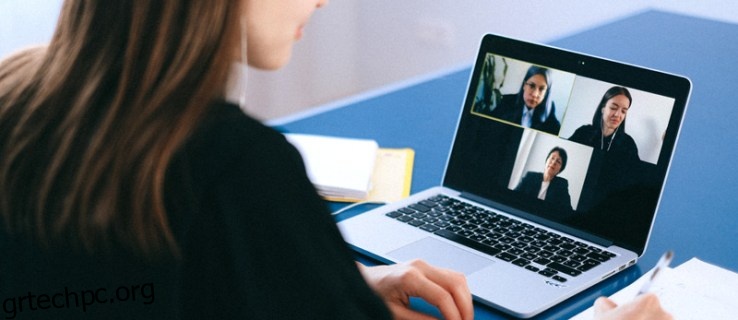Κατά τη διάρκεια ενός έτους, το Zoom γνώρισε μια τεράστια ώθηση στη δημοτικότητα. Ξανά και ξανά, έχει αποδειχθεί πολύ ανώτερο από τις εναλλακτικές λύσεις για εικονικά συνέδρια.
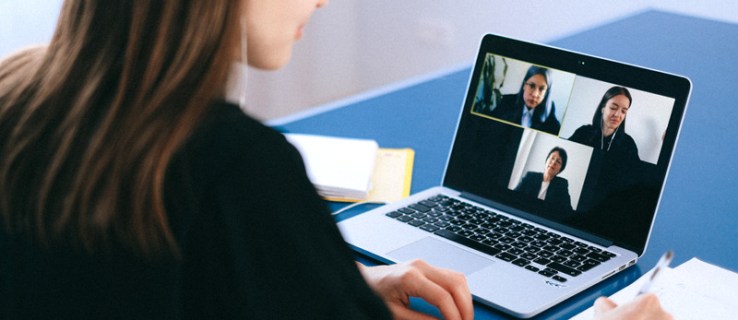
Το Zoom επιτρέπει στους χρήστες να δημιουργούν δημοσκοπήσεις που βοηθούν στη συλλογή σχολίων από τους συμμετέχοντες στη σύσκεψη. Σας δίνει τη δυνατότητα να δημιουργείτε δημοσκοπήσεις με μία απάντηση ή με πολλές επιλογές και να έχετε πρόσβαση στα αποτελέσματα ζωντανά. Σε αυτό το άρθρο, θα μάθετε πώς να δημιουργείτε δημοσκοπήσεις για τις συσκέψεις Zoom στις υποστηριζόμενες συσκευές.
Πίνακας περιεχομένων
Απαιτήσεις
Προτού μπούμε στο νήπιο, ας δούμε μερικές από τις απαιτήσεις για τη δημιουργία δημοσκοπήσεων στο Zoom. Πρώτα απ ‘όλα, ο κεντρικός υπολογιστής πρέπει να είναι αδειοδοτημένος χρήστης. Με άλλα λόγια, πρέπει να είστε πληρωμένος χρήστης. Έτσι, ένα από τα επιπλέον χαρακτηριστικά που έχουν οι αδειοδοτημένοι χρήστες, είναι η δυνατότητα δημοσκόπησης.
Ένας άλλος περιοριστικός παράγοντας είναι ότι οι δημοσκοπήσεις μπορούν να δημιουργηθούν μόνο για προγραμματισμένες και άμεσες συσκέψεις (όπου ο οικοδεσπότης χρησιμοποιεί ένα Προσωπικό αναγνωριστικό συνάντησης).
Τέλος, πρέπει να βεβαιωθείτε ότι η έκδοση Zoom που χρησιμοποιείτε είναι ενημερωμένη.
- Εάν χρησιμοποιείτε πελάτες επιτραπέζιου υπολογιστή για Windows, η έκδοσή σας θα πρέπει να είναι 3.5.63382.0829 ή νεότερη.
- Εάν χρησιμοποιείτε το πρόγραμμα-πελάτη για υπολογιστές Mac, πρέπει να είναι έκδοση 3.5.63439.0829 ή νεότερη.
- Για Linux, η έκδοση πελάτη θα πρέπει να είναι 2.0.70790.1031 ή νεότερη.
Επομένως, εάν αντιμετωπίζετε προβλήματα δημοσκοπήσεων στον υπολογιστή-πελάτη σας, θα πρέπει να προσπαθήσετε να ενημερώσετε το λογισμικό σας.
Πώς να δημιουργήσετε μια δημοσκόπηση σε ζουμ από εφαρμογές για κινητά
Το ζουμ χρησιμοποιείται ευρέως σε κινητές συσκευές. Φυσικά, υπάρχουν εκδόσεις Android και iOS της εφαρμογής. Αλλά όταν πρόκειται για δημοσκόπηση, τα πράγματα δεν είναι ακριβώς όπως στην έκδοση του Zoom για υπολογιστές.
Όλοι οι συμμετέχοντες στη σύσκεψη μπορούν να συμμετέχουν στις δημοσκοπήσεις – δεν χρειάζεται να είναι μέλη επί πληρωμή.
Ωστόσο, οι αδειοδοτημένοι χρήστες δεν θα μπορούν να διαχειρίζονται και να δημιουργούν δημοσκοπήσεις στην εφαρμογή για κινητά. Για να γίνει αυτό, οι οικοδεσπότες πρέπει να χρησιμοποιήσουν τον υπολογιστή-πελάτη επιφάνειας εργασίας.
Επομένως, η απάντηση εδώ είναι ότι δεν μπορείτε να δημιουργήσετε δημοσκοπήσεις στο Zoom από εφαρμογές για κινητά.
Πώς να δημιουργήσετε μια δημοσκόπηση στο Zoom από Windows, Mac ή Chromebook
Για οποιαδήποτε από τις παραπάνω συσκευές, ο καλύτερος τρόπος για να δημιουργήσετε μια δημοσκόπηση είναι να χρησιμοποιήσετε το πρόγραμμα περιήγησης ιστού.
Ανοίξτε ένα πρόγραμμα περιήγησης και μεταβείτε στην κύρια σελίδα στο Zoom. Μόλις φτάσετε εκεί, συνδεθείτε χρησιμοποιώντας τα διαπιστευτήριά σας και επιλέξτε την εικόνα του προφίλ σας στην επάνω δεξιά γωνία της οθόνης. Τώρα θα δείτε τη σελίδα του προφίλ σας.
Ενεργοποίηση δημοσκοπήσεων
Για να μπορέσουμε να χρησιμοποιήσουμε δημοσκοπήσεις στο Zoom, πρέπει να τις ενεργοποιήσουμε. Δείτε πώς:
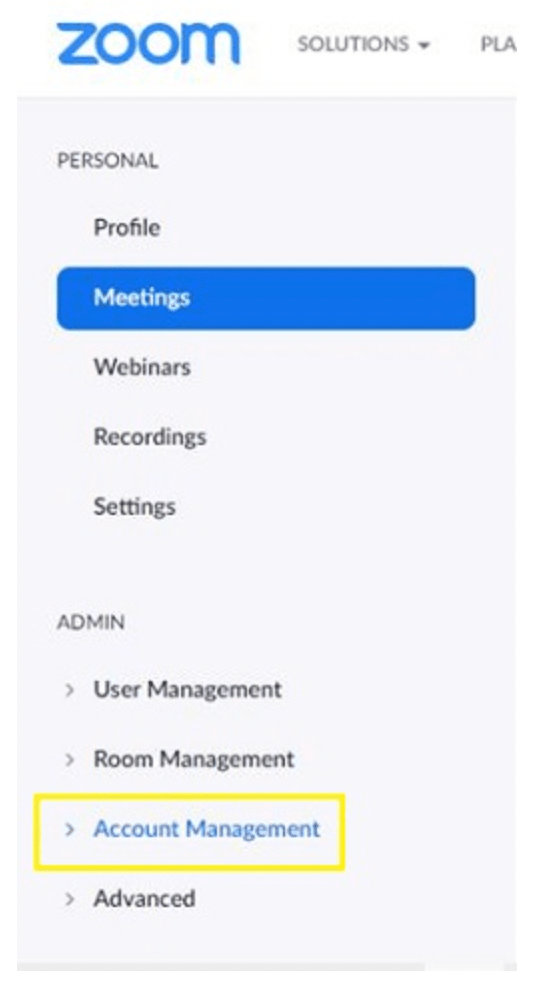
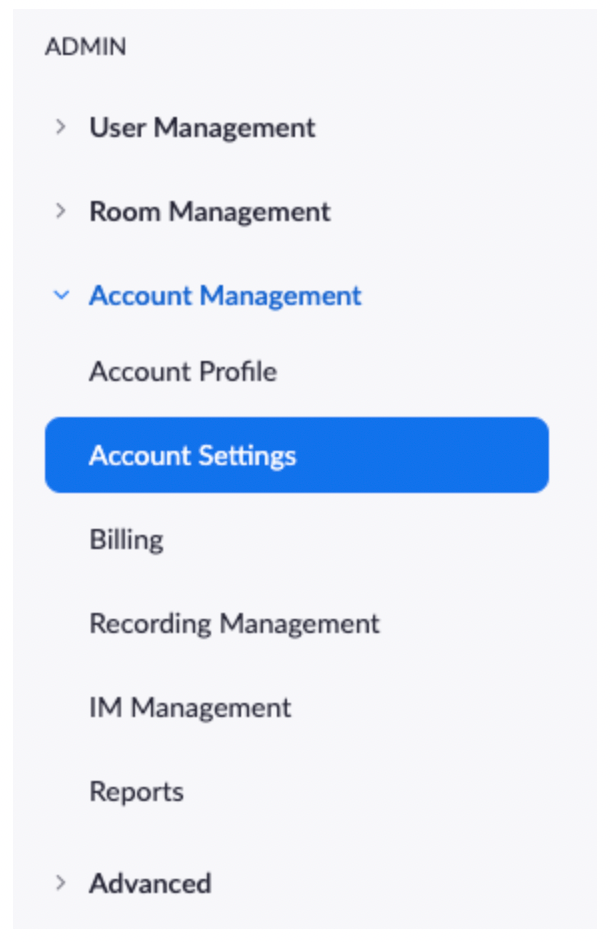
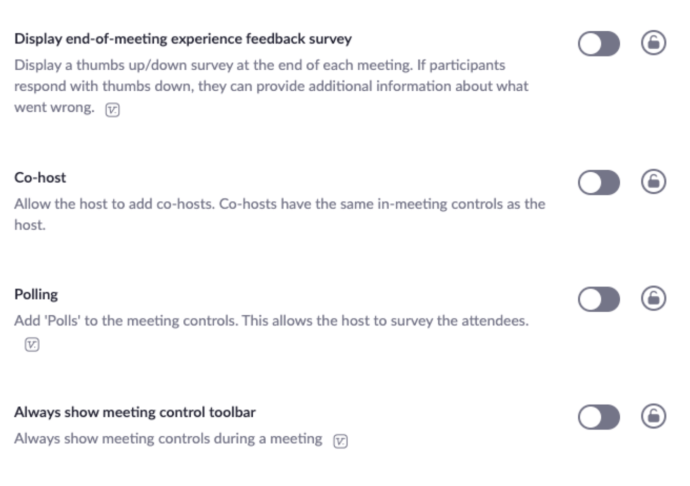
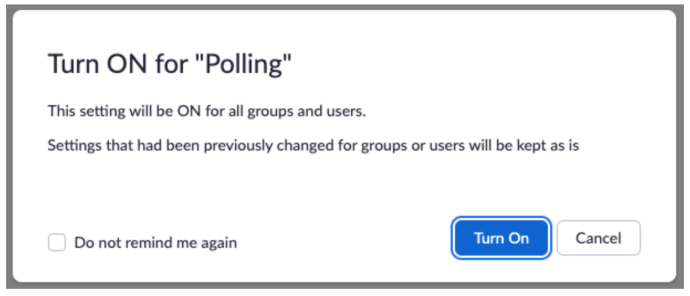
Εάν θέλετε η επιλογή ψηφοφορίας να είναι υποχρεωτική για όλους τους χρήστες του λογαριασμού σας, επιλέξτε το εικονίδιο κλειδώματος και επιβεβαιώστε.
Δημιουργία Δημοσκόπησης
Τώρα που έχετε ενεργοποιήσει την επιλογή δημοσκόπησης, ήρθε η ώρα να δημιουργήσετε τη δημοσκόπησή σας. Δείτε πώς:
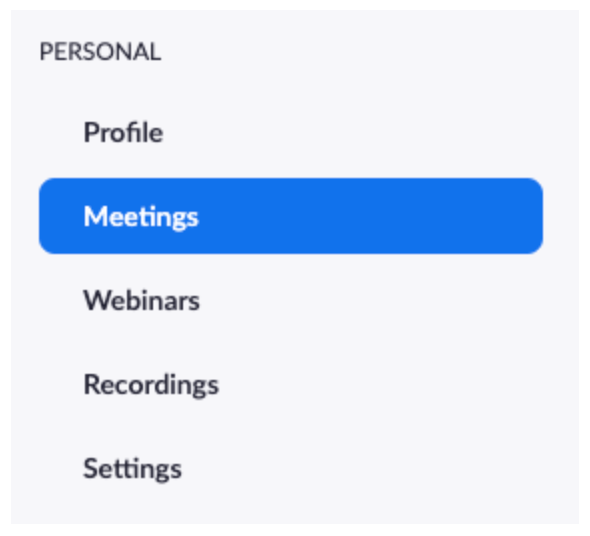
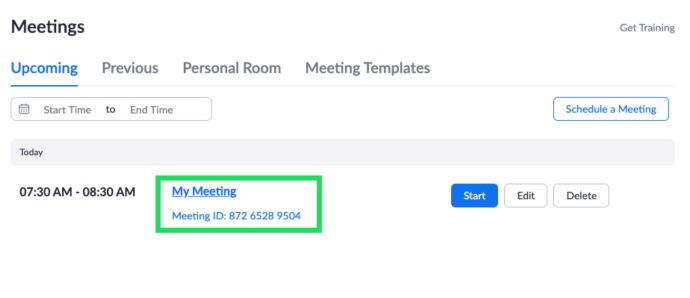
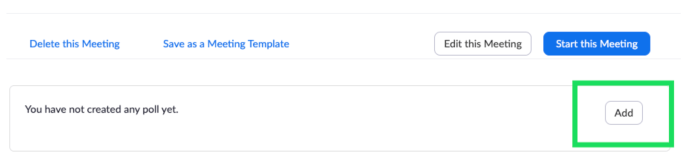
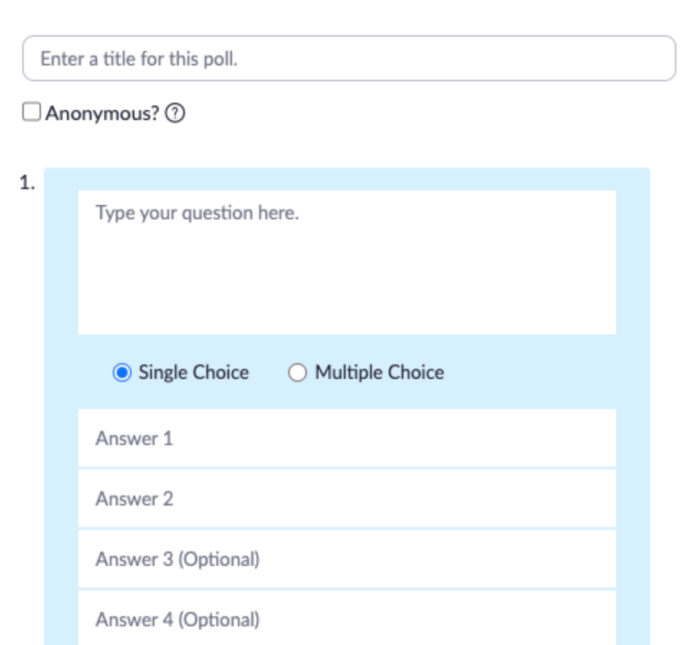
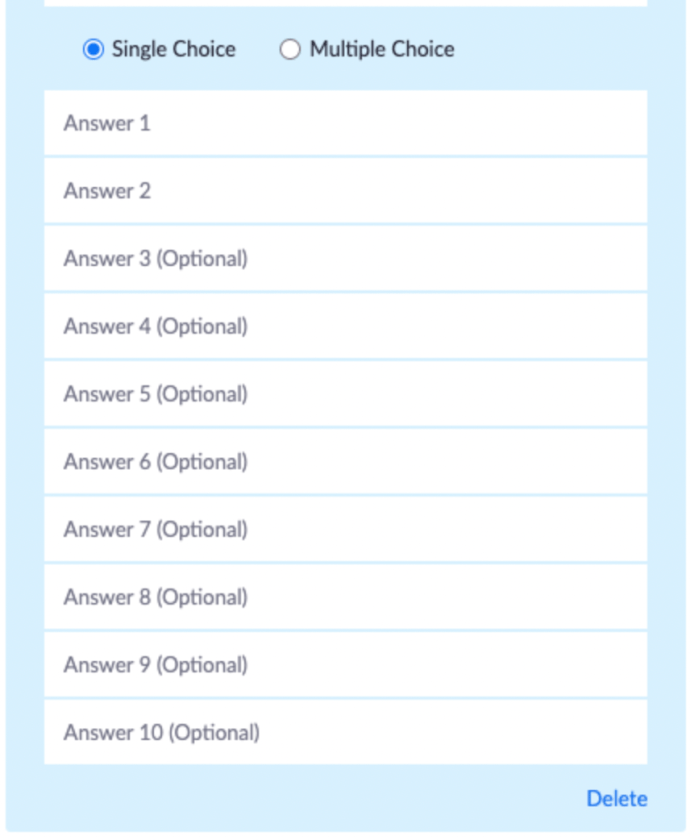
Για να δημιουργήσετε δημοσκοπήσεις κατά τη διάρκεια μιας σύσκεψης, κάντε κλικ στην επιλογή Δημοσκόπηση. Αυτό θα ανοίξει αυτόματα το πρόγραμμα περιήγησης που προτιμάτε και θα σας επιτρέψει να δημιουργήσετε μια δημοσκόπηση με τον ίδιο τρόπο όπως παραπάνω. Σημειώστε ότι υπάρχουν το πολύ 25 δημοσκοπήσεις ανά συνάντηση.
Έναρξη δημοσκόπησης
Αφού δημιουργήσετε μια δημοσκόπηση, το μόνο που απομένει είναι να την ξεκινήσετε. Η συνάντηση πρέπει να είναι συνεχής για να προσθέσετε δημοσκοπήσεις.
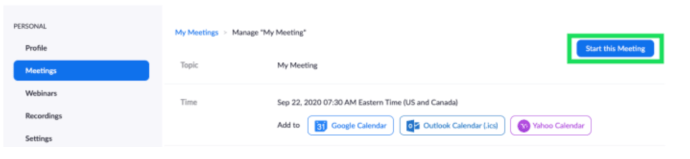

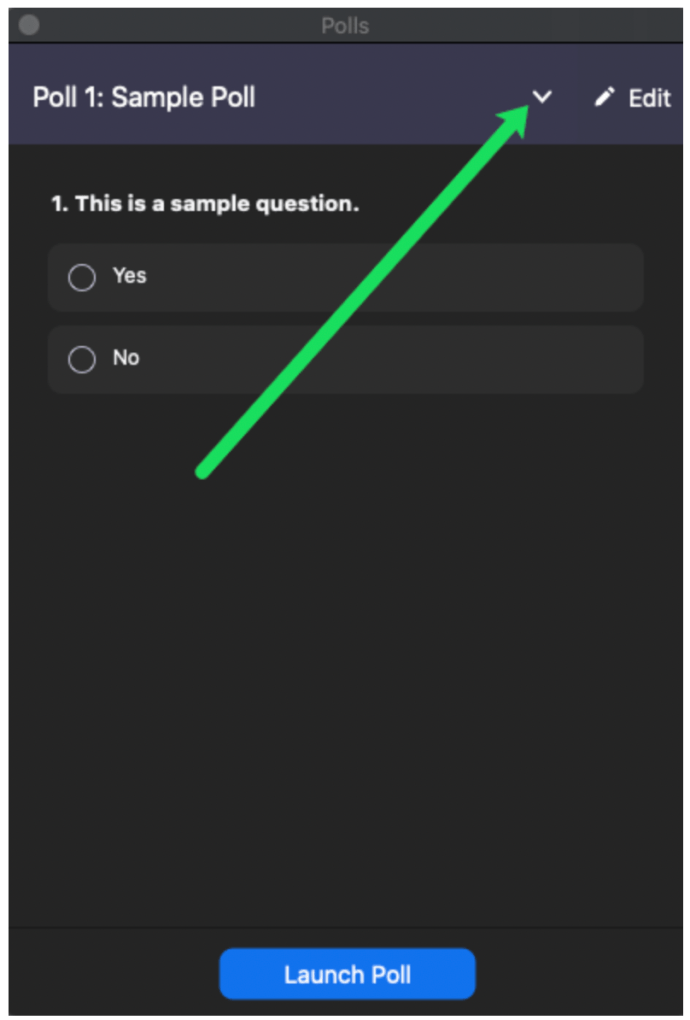
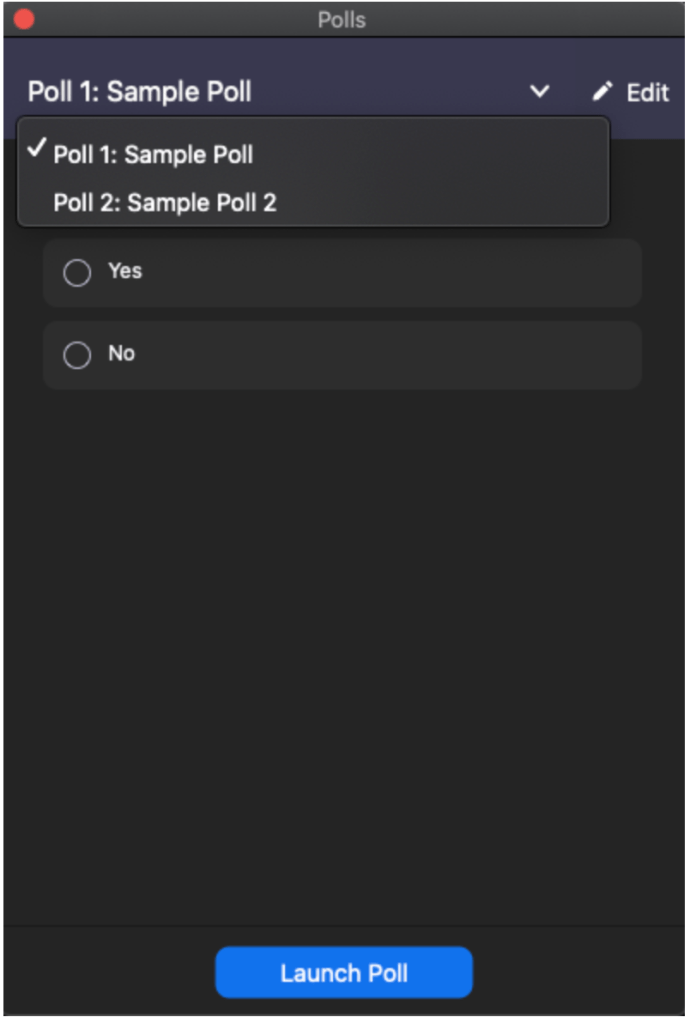
Μόλις ξεκινήσει η ψηφοφορία, όλοι οι συμμετέχοντες θα μπορούν να συμμετάσχουν σε αυτήν. Ως οικοδεσπότης, θα μπορείτε να βλέπετε ζωντανά αποτελέσματα.
Τερματισμός δημοσκόπησης
Ως οικοδεσπότης, είστε αυτός που μπορείτε να τερματίσετε την ψηφοφορία ανά πάσα στιγμή. Για να τερματίσετε μια δημοσκόπηση, κάντε το εξής:
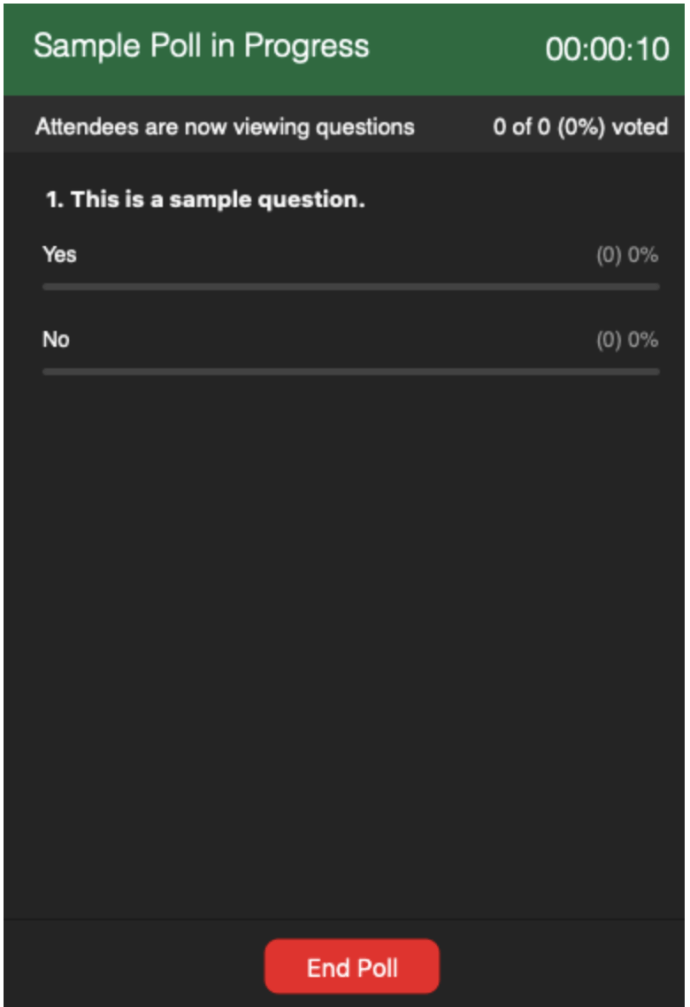
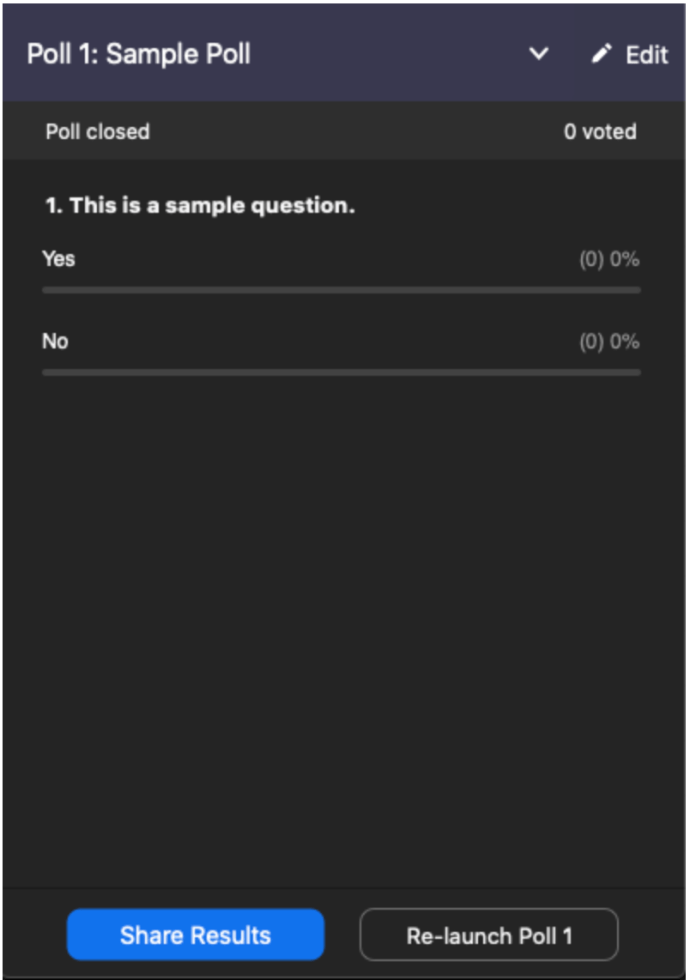
Για να διακόψετε την κοινή χρήση των αποτελεσμάτων, επιλέξτε Διακοπή κοινής χρήσης.
Ενεργοποίηση ψηφοφορίας για μια ομάδα
Εάν θέλετε μια συγκεκριμένη ομάδα που φιλοξενείτε να αποκτήσει πρόσβαση στη λειτουργία Δημοσκοπήσεων. Εδώ είναι πώς να το κάνετε αυτό.
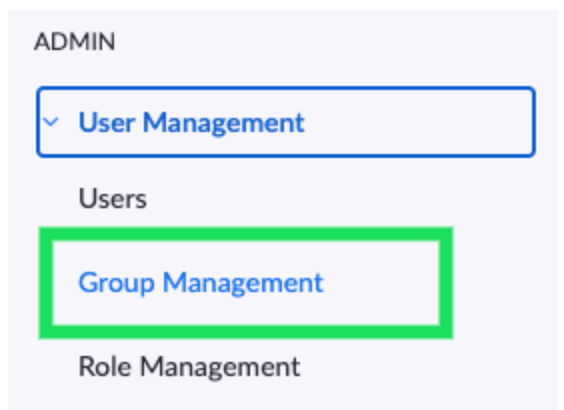
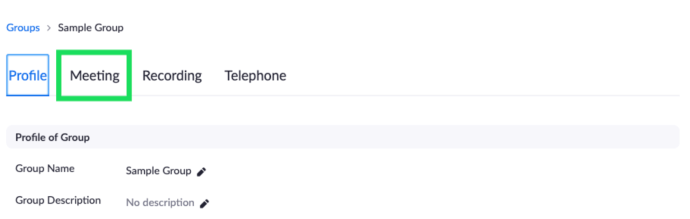
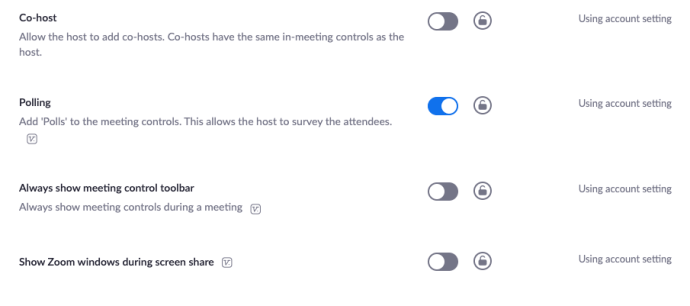
Ενεργοποίηση ψηφοφορίας για τον εαυτό σας
Ίσως θέλετε να ενεργοποιήσετε το Polling για δικούς σας σκοπούς. Για να το κάνετε αυτό, ακολουθήστε τις παραπάνω οδηγίες αλλά μεταβείτε στη Διαχείριση λογαριασμού ακολουθούμενη από Ρυθμίσεις λογαριασμού (αντί για τη Διαχείριση χρηστών).
Πρόσθετες συχνές ερωτήσεις
Ακολουθούν οι απαντήσεις σε περισσότερες από τις ερωτήσεις σας σχετικά με τη δημοσκόπηση των συμμετεχόντων σας στο Zoom.
Πού μπορώ να δω τα αποτελέσματα της δημοσκόπησης;
Όπως αναφέρθηκε παραπάνω, τη στιγμή που θα τερματίσετε μια δημοσκόπηση, θα έχετε πρόσβαση στα αποτελέσματα της δημοσκόπησης. Μπορείτε να μοιραστείτε τα αποτελέσματα της δημοσκόπησης με άλλους εντός της ομάδας και μπορείτε να διακόψετε την κοινή χρήση ανά πάσα στιγμή. Εάν θέλετε οι άλλοι συμμετέχοντες να μπορούν να δουν τα αποτελέσματα της δημοσκόπησης σύμφωνα με τα ονόματα των συμμετεχόντων, θα πρέπει να καταργήσετε την επιλογή Ανώνυμος κατά τη δημιουργία μιας δημοσκόπησης.
Χρειάζεται να δημιουργηθούν οι δημοσκοπήσεις πριν ή μετά την έναρξη της συνεδρίασης;
Οι δημοσκοπήσεις στο Zoom μπορούν να δημιουργηθούν πριν και μετά την έναρξη της σύσκεψης. Το μόνο πράγμα που πρέπει να καταλάβετε είναι ότι θα κάνετε τις δημοσκοπήσεις σε ένα πρόγραμμα περιήγησης επιτραπέζιου υπολογιστή. Έτσι, ακόμα κι αν χρησιμοποιείτε υπολογιστή-πελάτη για επιτραπέζιους υπολογιστές, μόλις επιλέξετε τη δημιουργία μιας δημοσκόπησης, θα ανακατευθυνθείτε στο προεπιλεγμένο πρόγραμμα περιήγησής σας.
Ωστόσο, η δημιουργία μιας δημοσκόπησης δεν την εκτελεί αυτόματα. Για να εκτελέσετε μια δημοσκόπηση, πρέπει να έχετε μια ενεργή συνάντηση. Και πάλι, δεν θα μπορείτε να ξεκινήσετε μια δημοσκόπηση πριν από την έναρξη της συνεδρίας.
Πώς στέλνετε ένα μήνυμα σε όλους στο Zoom;
Ενώ βρίσκεστε σε μια σύσκεψη, πατήστε την οθόνη σας ή μετακινήστε τον κέρσορα του ποντικιού για να εμφανίσετε τα στοιχεία ελέγχου. Στη συνέχεια, επιλέξτε Περισσότερα και στη συνέχεια Chat. Πληκτρολογήστε ένα μήνυμα που θέλετε να στείλετε σε άλλους και επιλέξτε Αποστολή. Εάν θέλετε να στείλετε το μήνυμα σε ένα συγκεκριμένο άτομο ή ομάδα ατόμων, κάντε κλικ στο βέλος δίπλα στην επιλογή Αποστολή και επιλέξτε τα άτομα στα οποία θέλετε να στείλετε το μήνυμα.
Πόσα άτομα μπορούν να συμμετάσχουν σε μια σύσκεψη Zoom;
Μπορείτε να φιλοξενήσετε έως και 100 συμμετέχοντες σε μια σύσκεψη Zoom. Υπάρχει, ωστόσο, ένα πρόσθετο που ονομάζεται Μεγάλη συνάντηση που σας επιτρέπει να φιλοξενήσετε έως και 1.000 συμμετέχοντες.
Είναι καλύτερο το ζουμ από το Skype;
Το Skype είναι ο αρχικός γίγαντας διαδικτυακών συναντήσεων. Ήταν τόσο δημοφιλές που οι άνθρωποι αποκαλούσαν τις διαδικτυακές βιντεοκλήσεις ως skyping. Το ένα δίπλα στο άλλο, το Skype και το Zoom έχουν το καθένα τα δικά του πλεονεκτήματα. Κατά κανόνα, το Skype είναι περισσότερο ένα ολιστικό επιχειρηματικό εργαλείο. Από την άλλη πλευρά, το Zoom είναι μια εξαιρετική επιλογή για ομάδες που επικοινωνούν συχνά στο διαδίκτυο και έχουν πολλές συναντήσεις.
Πρέπει να γίνω μέλος του Zoom με άδεια;
Εάν ο στόχος σας είναι να αποκτήσετε πρόσβαση σε πράγματα όπως η δημιουργία δημοσκοπήσεων και πιο προηγμένες λειτουργίες, τότε ναι, πρέπει να είστε μέλος επί πληρωμή. Ωστόσο, εάν θέλετε να οργανώνετε μόνο πιο περιστασιακές συναντήσεις για σκοπούς επικοινωνίας με άλλους εξ αποστάσεως, η χρήση του Zoom δωρεάν είναι απολύτως εντάξει. Ναι, μπορείτε να φιλοξενήσετε συσκέψεις ως δωρεάν χρήστης.
Μπορώ να μοιραστώ μια δημοσκόπηση χωρίς να πληρώσω για μια υπηρεσία premium;
Υπάρχουν ιστότοποι τρίτων που παρέχουν δωρεάν επιλογές δημοσκοπήσεων με συνδέσμους με δυνατότητα κλικ. Εφόσον έχετε ενεργοποιήσει τη λειτουργία συνομιλίας στη σύσκεψή σας, μπορείτε να δημοσιεύσετε τον σύνδεσμο σε έναν εξωτερικό ιστότοπο ψηφοφορίας και να παρακάμψετε την premium υπηρεσία Zoom.
Δημοσκοπήσεις στο Zoom
Η δημιουργία και η διαχείριση δημοσκοπήσεων περιορίζεται σε μέλη του Zoom με άδεια χρήσης. Αυτό περιορίζεται επίσης σε προγράμματα περιήγησης για επιτραπέζιους υπολογιστές. Ωστόσο, όλα τα μέλη μπορούν να συμμετάσχουν σε δημοσκοπήσεις και να αποκτήσουν πρόσβαση στα αποτελέσματα της δημοσκόπησης, εάν ο οικοδεσπότης αποφασίσει να μοιραστεί με την ομάδα.
Ας ελπίσουμε ότι αυτό το άρθρο έκανε τη δημιουργία δημοσκοπήσεων πιο ξεκάθαρη στο Zoom. Εάν έχετε οποιεσδήποτε ερωτήσεις ή συμβουλές να προσθέσετε σχετικά με τις δημοσκοπήσεις στο Zoom, μην διστάσετε να μεταβείτε στην ενότητα σχολίων παρακάτω και να επικοινωνήσετε με την κοινότητά μας.